Finalmente dopo diverso tempo Google mette a disposizione su Adsense la possibilità di creare degli annunci pubblicitari che in qualche modo sono coerenti al layout del sito.
Gli annunci classici basati su delle dimensioni fisse ormai era diventati limitativi da tempo e si è cercato in qualche modo si risolvere con l’annuncio responsive, però era evidente che si trattava di qualcosa di temporaneo in quanto era comunque difficile rispettare in molti casi la coerenza con il layout della pagina web ospitante.
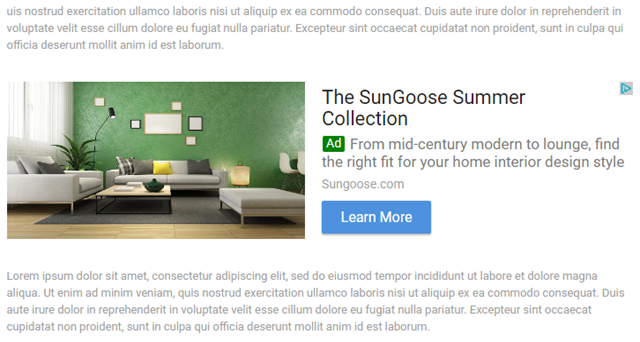
Ti suggeriamo di posizionarlo dopo il secondo paragrafo dall'inizio dell'articolo.

Gli annunci classici basati su delle dimensioni fisse ormai era diventati limitativi da tempo e si è cercato in qualche modo si risolvere con l’annuncio responsive, però era evidente che si trattava di qualcosa di temporaneo in quanto era comunque difficile rispettare in molti casi la coerenza con il layout della pagina web ospitante.
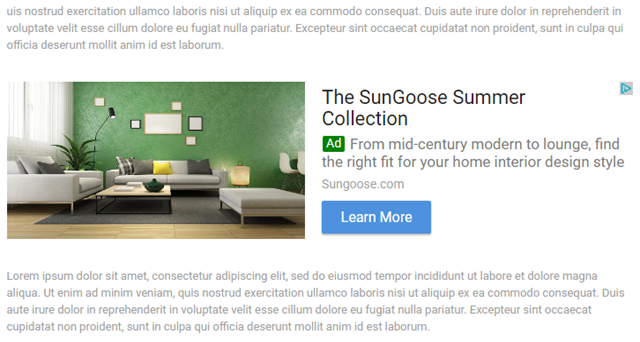
Google introduce gli annunci nativi per contenuti InArticle.
Adesso con gli annunci Nativi viene fatto un’importante passo in avanti, quindi non si sceglie l’annuncio in base alla sua dimensione ma in base al suo template e alla funzione che viene svolta, ad esempio InFeed potrebbe essere usato quando creiamo gli elenchi come ad esempio la Home Page mentre con InArticle è più idoneo per gli annunci da inserire tra i paragrafi del testo che compone un’articolo.Leggi anche: AdSense introduce gli annunci nativi InFeed per offrire una migliore esperienza utente ai visitatori.
Suggerimenti sul posizionamento.
Inserisci l'annuncio in una delle tue pagine contenenti testo.Ti suggeriamo di posizionarlo dopo il secondo paragrafo dall'inizio dell'articolo.
Google introduce gli annunci nativi per contenuti InArticle per ottimizzare AdSense.Twitta
Evita però di collocarlo nella barra laterale, poiché questa posizione può influire negativamente sul rendimento.Inserire più annunci.
Importante: se desideri inserire più annunci, accertati che il contenuto a tua disposizione tra un annuncio e l'altro sia sufficiente per ridurre al minimo il disturbo dell'interruzione della lettura.
Come creare un annuncio In-Article.
Per creare un annuncio In-article, procedi nel seguente modo:- Accedi all'account AdSense.
- Nel pannello di navigazione a sinistra, fai clic su I miei annunci.
- Fai clic su +Nuova unità pubblicitaria.
- Fai clic su Annunci In-article.
- Assegna un nome all'unità pubblicitaria In-article. Ti consigliamo di aggiungere il prefisso "Nativo" o un termine simile ai nomi delle unità pubblicitarie In-article per facilitarne il monitoraggio del rendimento.
- Adatta lo stile dell'annuncio ai tuoi contenuti.
- Verifica l'aspetto che avrà l'annuncio su schermi di diverse dimensioni modificando la larghezza del contenitore del feed nell'area di anteprima. Utilizza il punto di manipolazione per modificare la larghezza. Tieni presente che gli annunci In-article sono adattativi per impostazione predefinita.
- Fai clic su Salva e ottieni il codice.
- Copia e incolla il codice dell'annuncio In-article nel tuo sito all'interno dell'HTML della pagina. Ti suggeriamo di inserire il codice dopo il secondo paragrafo dall'inizio dell'articolo.
Dimensioni degli annunci adattabili In-article.
Gli annunci In-article sono adattabili, ovvero adeguano automaticamente le loro dimensioni al dispositivo su cui vengono pubblicati. La larghezza di un annuncio In-article è sempre uguale a quella del contenitore principale (
carajo
Inizialmente, l'annuncio potrebbe essere visualizzato come un annuncio di testo e display normale per poi essere sostituito da un annuncio nativo.
<div>, <iframe> e così via) in cui si trova (tieni presente che la larghezza minima di un annuncio In-article è 250 px). L'altezza di un annuncio In-article viene adattata automaticamente da AdSense.Monitoraggio del rendimento delle unità pubblicitarie In-article.
Puoi monitorare il rendimento delle unità pubblicitarie In-article visualizzando il rapporto sulle unità pubblicitarie:- Vai alla pagina Rapporti sul rendimento.
- Apri il rapporto sulle unità pubblicitarie.
- Seleziona le unità pubblicitarie In-article.
- Fai clic su Filtra. Ora puoi visualizzare i dati sul rendimento delle unità pubblicitarie In-article.
carajo
Inizialmente, l'annuncio potrebbe essere visualizzato come un annuncio di testo e display normale per poi essere sostituito da un annuncio nativo.
Se ti è piaciuto l'articolo, iscriviti al feed cliccando sull'immagine sottostante per tenerti sempre aggiornato sui nuovi contenuti del blog:
Trovato questo articolo interessante? Condividilo sulla tua rete di contatti Twitter, sulla tua bacheca su Facebook o semplicemente premi "+1" per suggerire questo risultato nelle ricerche in Google, Linkedin, Instagram o Pinterest. Diffondere contenuti che trovi rilevanti aiuta questo blog a crescere. Grazie! CONDIVIDI SU!








Mi sembra un'ottima alternativa ai post lunghi, basta non esagerare.
RispondiElimina